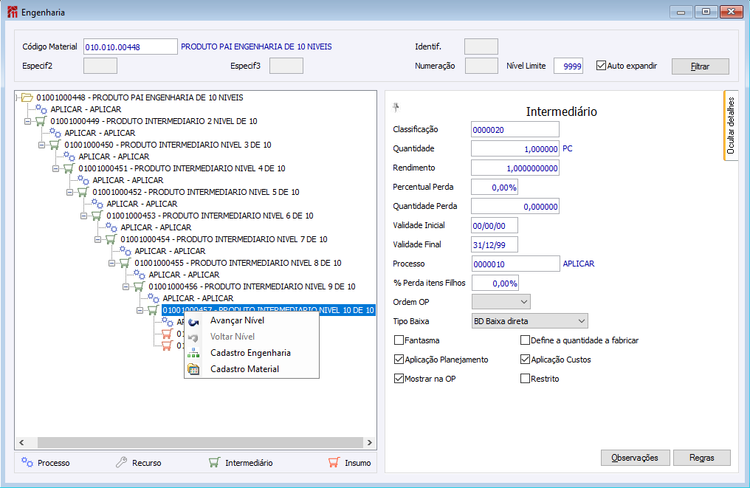PE Consulta Engenharia
Manufatura > Engenharia >
Pesquisas >
Cadastros >
Consulta Engenharia
Índice
Consulta Engenharia
Nesta pesquisa é possível visualizar toda a estrutura de natureza hierárquica de um produto em formato de visualização de árvore(Treeview), possibilitando assim a visualização de toda a estrutura do produto em somente uma tela.
Através dos filtros de especificação, serão consideradas as regras contidas na engenharia do produto pai, níveis intermediários trarão todas as possibilidades.
No rodapé da tela existe a legenda para mapeamento das informações contidas na estrutura.
Se posicionar o mouse sobre algum dos itens da engenharia e clicar o botão direito, disponibilizará um menu com as seguintes opções:
Grupo Filtros
Código do Material: neste campo/filtro informe o código do material/produto. Pode-se utilizar o recurso de zoom(F5) para busca deste campo/filtro.
Identif.: neste campo/filtro informe o identificador do material/produto. Filtro ativo somente se material possuir configurador. Pode-se utilizar o recurso de zoom(F5) para busca deste campo/filtro.
Especif2: neste campo/filtro informe a especif2 do material/produto. Filtro ativo somente se material possuir especif2. Pode-se utilizar o recurso de zoom(F5) para busca deste campo/filtro.
Especif3: neste campo/filtro informe a especif3 do material/produto. Filtro ativo somente se material possuir especif3. Pode-se utilizar o recurso de zoom(F5) para busca deste campo/filtro.
Numeração: neste campo/filtro informe o numeração do material que será/foi utilizado no processo. Campo somente liberado se material controlar grade. Pode-se utilizar o recurso de zoom(F5) para busca deste campo/filtro.
Nível: neste campo será definido o nível limite para a explosão da engenharia.
Auto Expandir: marcando esta opção, ao clicar no botão filtrar serão abertos todos os níveis da engenharia.
Botão Grupo Filtros
Botão Filtrar: ao clicar neste botão, serão aplicados os filtros informados e realizada a explosão da engenharia.
Grupo Níveis de Engenharia
Neste grupo será exibido o resultado da explosão da engenharia, mostrando o produto pai, processos, recursos, insumos e intermediários.
Opções botão direito do Mouse
Avançar Nível: somente estará habilitado quando o item posicionado for um intermediário ou insumo. Irá passar a filtrar o material posicionado, montando a engenharia conforme este material e apresentando na tela;
Voltar Nível: somente estará habilitado quando o usuário utilizar a opção anterior, sendo que o sistema poderá voltar apenas 1 nível;
Cadastro Engenharia: somente estará habilitado para o Material Pai filtrado e para os Intermediários. Através deste menu, será acessado o Cadastro da Engenharia;
Cadastro Material, Recurso ou Processo: este menu possui alteração em seu nome conforme o item posicionado (Cadastro Material, Cadastro Recurso e Cadastro Processo). Através deste é possível acessar o Cadastro dos respectivos itens.
Grupo Detalhes
Neste grupo serão exibidas informações da engenharia do produto, processo ou recurso que se está posicionado.
Posicionando o mouse no campo ‘Exibir detalhes’ no canto direito da tela, será exibido o detalhamento do item da Engenharia selecionado. Para ocultar novamente, basta sair com o cursor da parte da tela em que constam as informações.
Para fixar a tela de informações, pode ser utilizado o ícone em formato de alfinete, localizado na parte superior esquerda da tela de informações. Desta forma, a tela não será ocultada ao navegar na estrutura da Engenharia.
Botões Grupo Detalhes
Botão Observações: ao clicar neste botão, serão exibidas observações do cadastro da engenharia.
Botão Regras: ao clicar neste botão, serão exibidas as regras cadastradas neste produto, processo ou recurso.